手把手教你使用XWiki搭建个人与企业知识库
XWiki是一个免费开源的java开发的wiki,界面美观,功能强大,适合用于创建个人和企业知识库。本文将帮助你在本地安装一个个人知识库。
安装配置
1、下载JDK21并安装。
下载地址:https://www.oracle.com/java/technologies/downloads/#java21
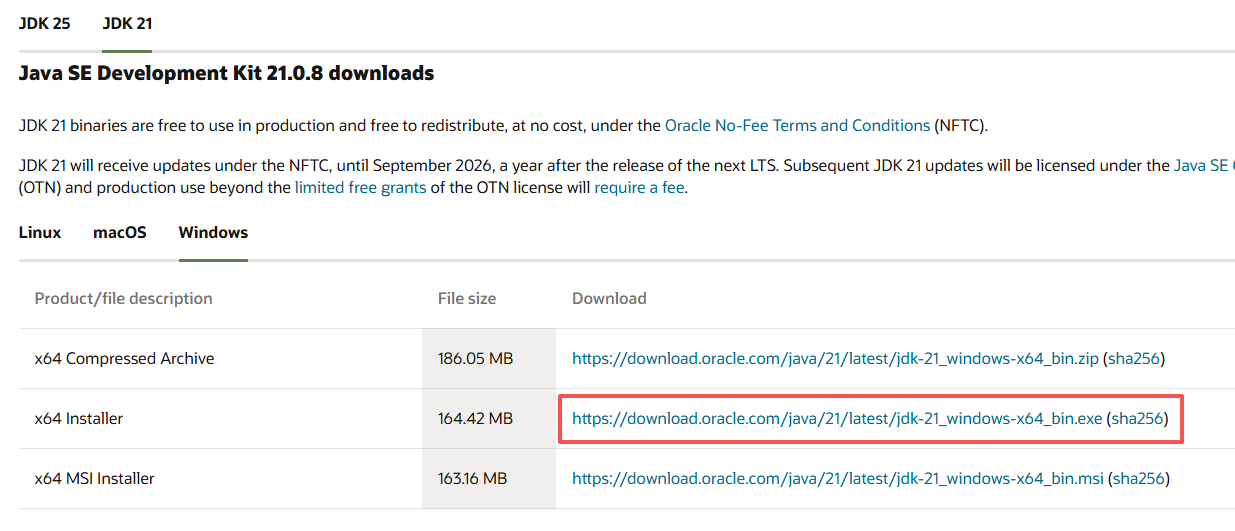
2、从XWiki官方网站下载最新长期支持预装了Standard Flavor的XWiki版本。
下载地址:https://www.xwiki.org/xwiki/bin/view/Download/
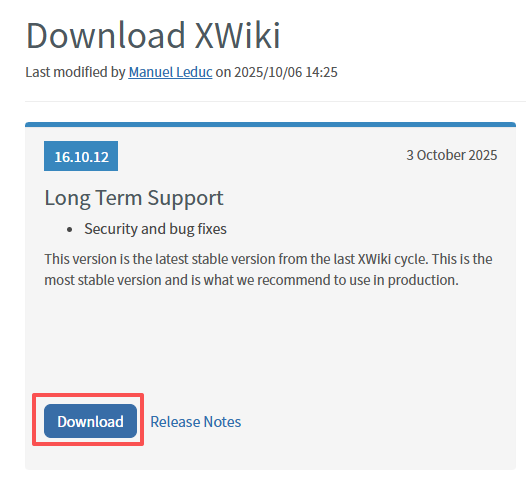
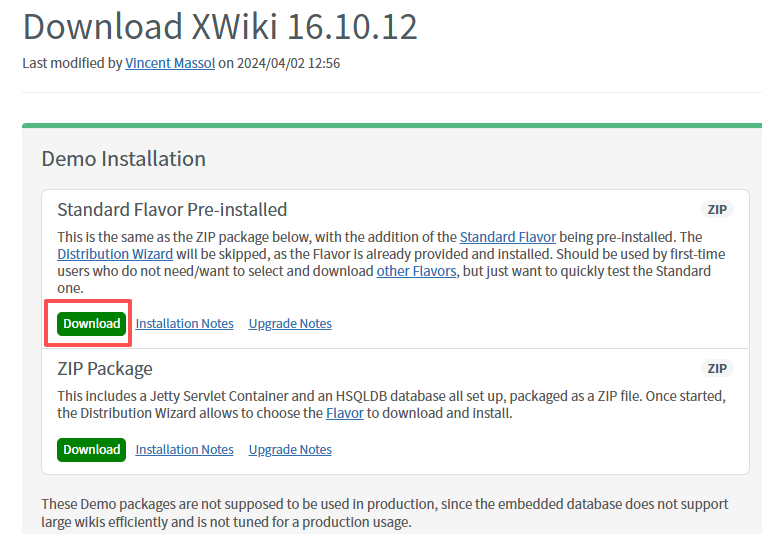
3、解压下载的 xwiki-platform-distribution-flavor-jetty-hsqldb-16.10.12.zip。
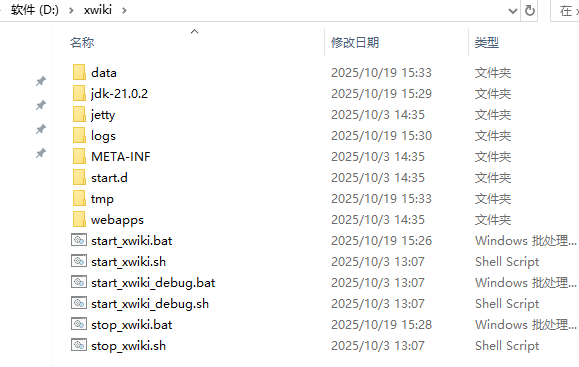
4、编辑文件start_xwiki.bat,修改以下内容。
(1)在 @echo off 下面增加 @chcp 65001,保证命令行输出的是中文。

(2)修改 if not defined XWIKI_OPTS set XWIKI_OPTS=-Xmx1024m 一行中的 -Xmx1024m 为 -Xmx2048m,占用内容稍微大一些,会更加流畅。(可选)
(3)修改 set JETTY_PORT=8080一行中的 8080 为 9900,可以修改xwiki端口。(可选)
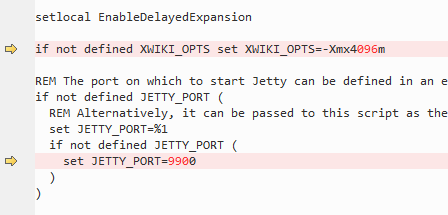
(4)在if not "%JAVA_HOME%" == "" set JAVA_PATH=%JAVA_HOME%\bin\java.exe 下面增加一行 set JAVA_PATH=%~~dp0jdk-21.0.2\bin\java.exe,设置 JAVA_PATH为你安装JDK 21中java.exe的路径。这样就不需要配置环境变量。
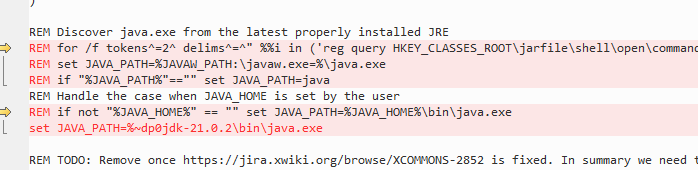
(5)在文件末尾的PAUSE注释掉,改成REM PAUSE。如果使用windows服务方式启动,不注释绘制到一直启动中。(可选)
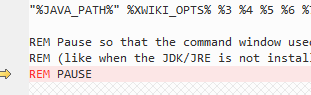
5、编辑文件 stop_xwiki.bat,也做类似修改。(可选)
6、双击start_xwiki.bat启动。
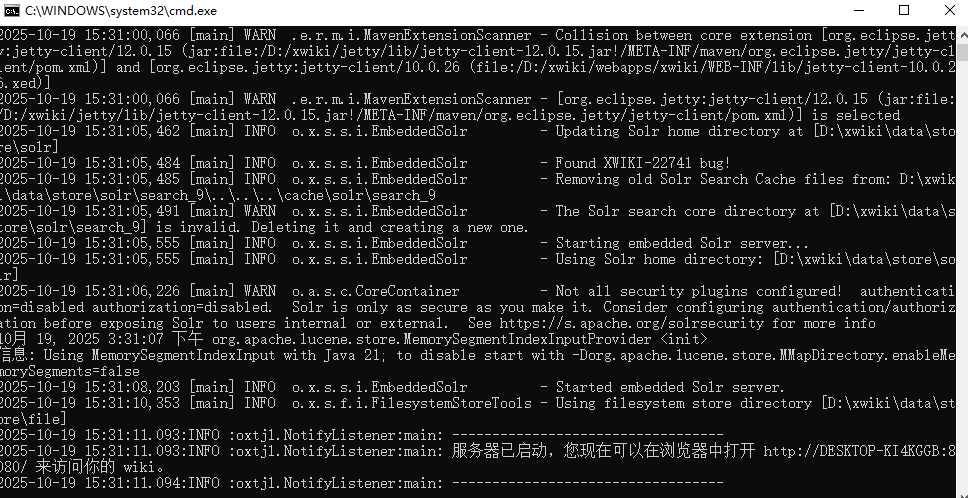
7、在浏览器种访问以下地址,第一次访问会进行安装。
http://localhost:8080/默认用户名:Admin
默认密码:admin
8、安装好后的效果图。
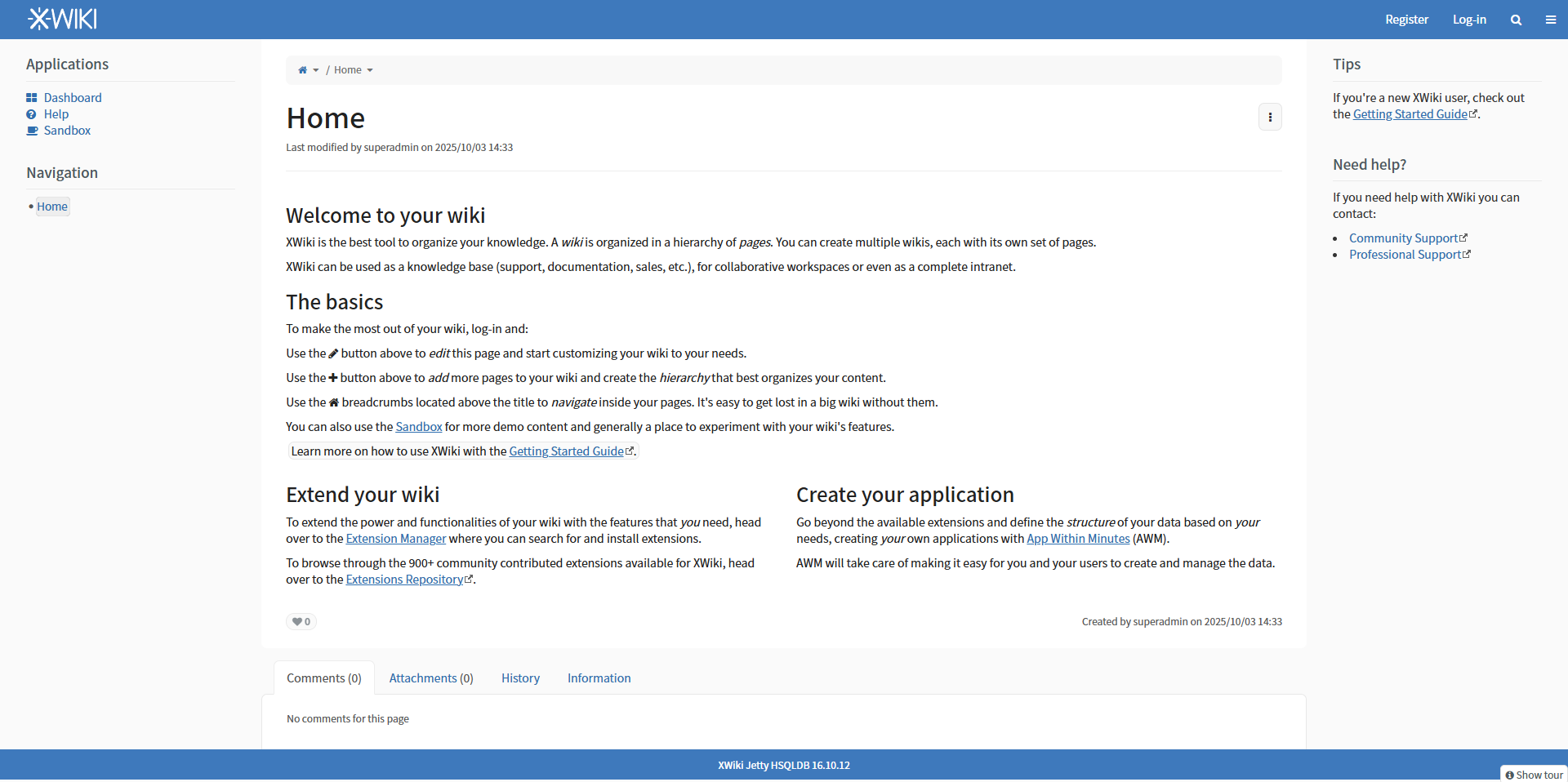
常见问题
1、如果把XWiki改为中文。
参考 XWiki默认语言改为中文 这篇文档。